今天为大家介绍一种实用的Excel数据可视化的工具——XY Chart Labels可以进行对Excel标签进行位置操作。
我们日常中插入的条形图是这样的:
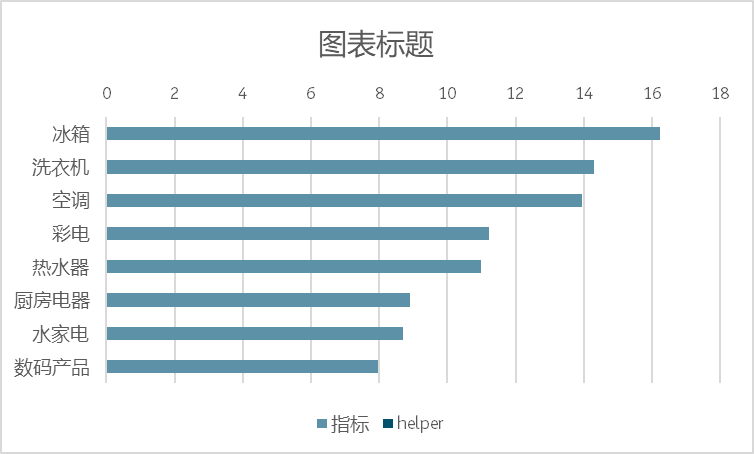
图1
使用标签工具之后的图表是这样的:
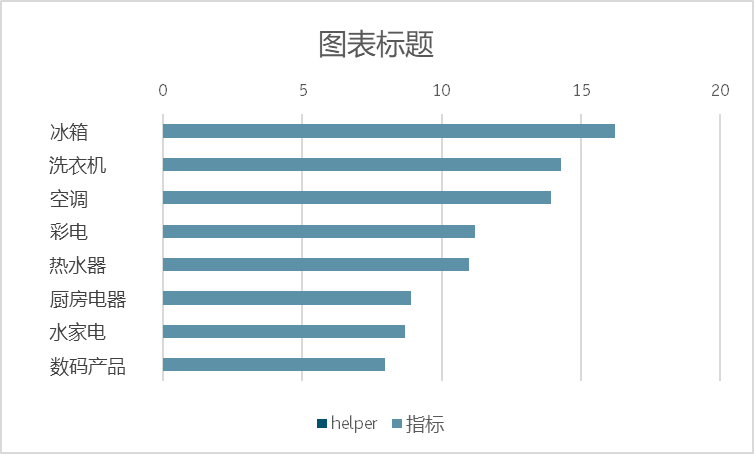
图2
我们今天制作的就是具有强调作用且标签左对齐的条形图。
一、数据源
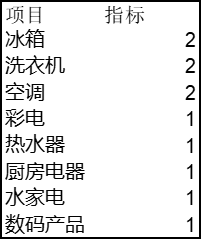
数据源
1.选择数据源——插入条形图
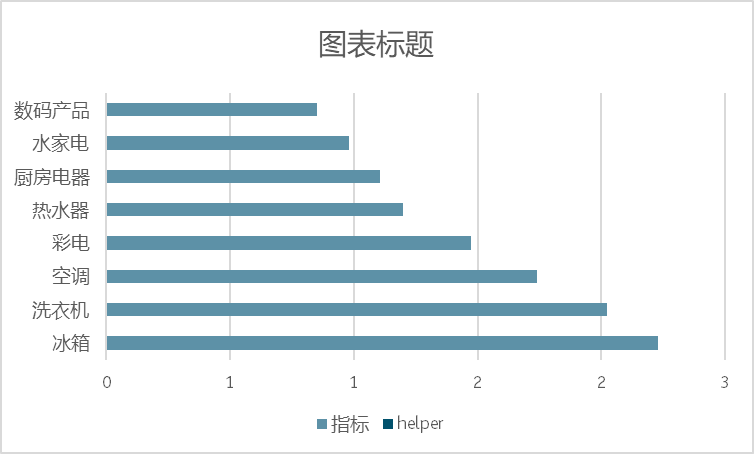
条形图
2.选中图表纵坐标——右键设置坐标轴格式——勾选逆序类别(条形图必备的一步)为了保持数据顺序一致。
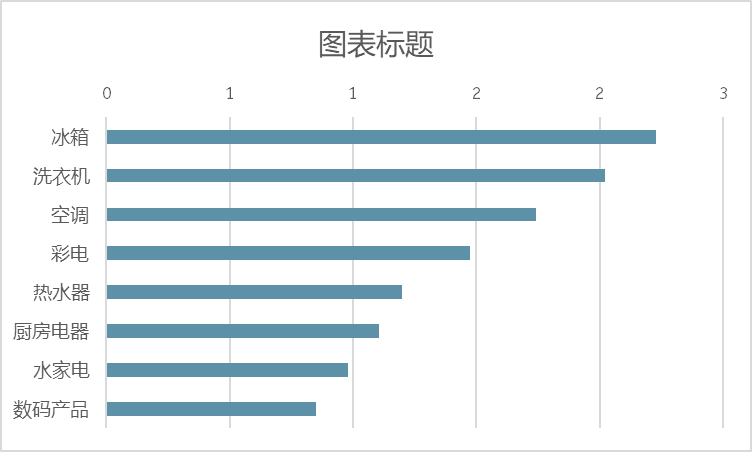
图3
二、辅助序列
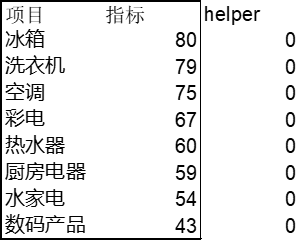
辅助序列
1.增加一列辅助序列(用来制作标签)并将辅助序列上移动
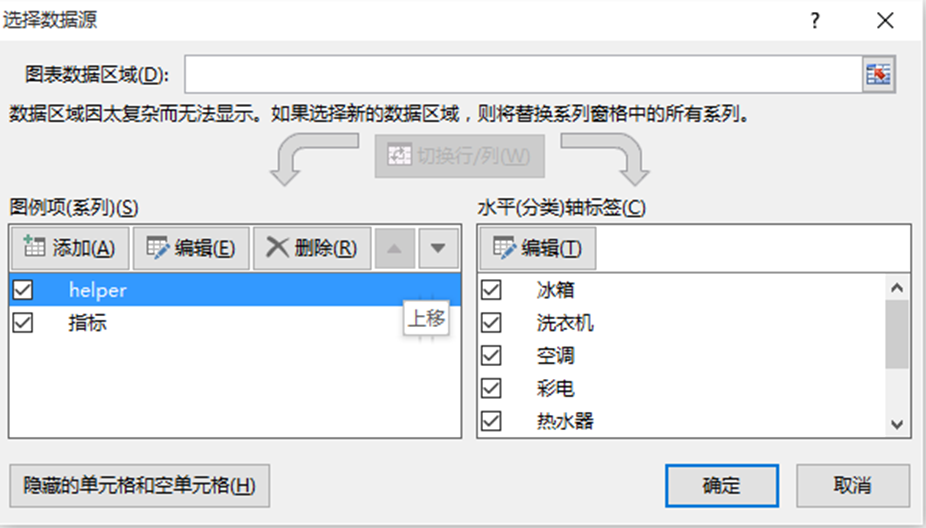
辅助标签上移
2.helper序列添加数据标签,类别名称,轴内侧
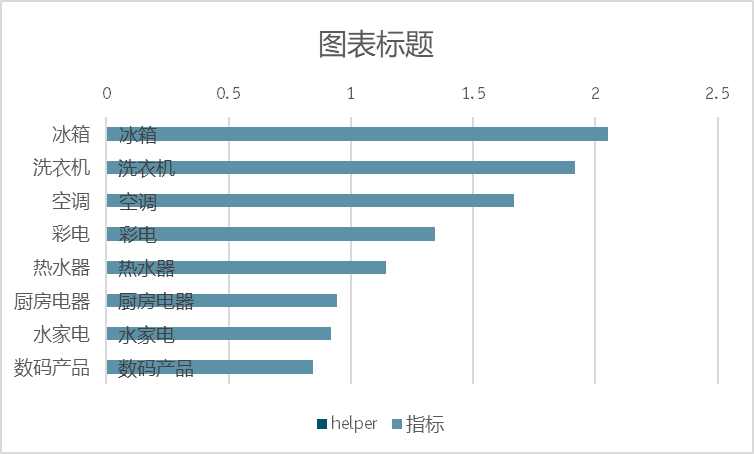
图4
3.分类轴的标签设置为无,helper序列的数据标签,使用xy标签工具批量往左移动,至合适位置。
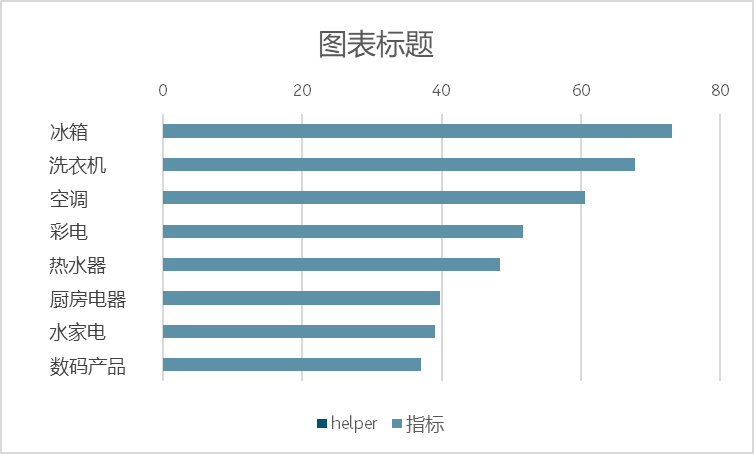
图5
三、格式化与美化
1.选中数码产品标签,对字体进行加粗。
2.选中数码产品柱形,对柱形进行颜色加深。
3.填充图表颜色,以及删除其他多余元素。

完成图






